在 Python 的生态系统中,依赖管理和 Python 版本管理一直是开发者关注的核心问题。传统的工具如 pip、poetry 和 pyenv 虽然功能强大,但在性能和使用体验上仍有改进空间。uv 是由 Python 核心开发者开发的 现代化依赖管理工具,旨在提供更快、更简洁的依赖和环境管理体验。
一、uv 的核心功能
1. 依赖解析与安装
- 高速安装:
uv基于 Rust 实现,利用多线程下载,大幅提升了依赖安装的速度。相比传统的pip install,uv的安装速度快了 10 到 100 倍,在处理大型依赖时优势尤为明显。 - 复杂依赖解析:支持解析复杂的依赖关系,基于 PubGrub 算法,实现了高效的依赖解析和版本冲突解决。
- 多源支持:支持从 PyPI、本地文件、Git 仓库等多种来源安装依赖。
2. 虚拟环境管理
- 自动化管理:
uv会自动创建和管理虚拟环境,无需手动运行python -m venv或使用virtualenv。这简化了环境配置,降低了新手的上手难度。 - 多 Python 版本支持:通过与
pyenv等工具配合,支持管理多个版本的 Python 解释器,方便在不同项目中切换。
3. 依赖声明文件
- 标准化:使用
pyproject.toml文件来定义项目的依赖,兼容 PEP 621 标准。这使得项目配置更加统一和规范。 - 兼容性:支持生成和更新
requirements.txt文件,方便与其他工具或部署流程兼容。
4. 跨平台兼容
- 广泛支持:
uv兼容 Windows、macOS 和 Linux,且无需额外的配置,提供一致的使用体验。
5. 安全性
- 哈希验证:自动验证依赖项的哈希值,类似于
pip-compile的--generate-hashes功能,确保安装的包未被篡改,提高了依赖的安全性。
二、uv 与传统工具对比
| 功能 | uv | pip | poetry |
|---|---|---|---|
| 速度 | 极快(Rust 实现,多线程下载) | 一般 | 较慢(纯 Python 实现) |
| 依赖解析 | 强大且快速 | 基础解析能力 | 强大但较慢 |
| 虚拟环境管理 | 内置自动管理 | 需配合 venv | 内置 |
| 依赖声明文件 | pyproject.toml | requirements.txt | pyproject.toml |
| 哈希验证 | 支持 | 需手动添加 | 不支持 |
| 多环境管理 | 支持(结合 pyenv) | 不支持 | 支持(需插件) |
三、为什么选择 uv?
1. 性能优势
- 安装速度快:
uv的安装速度相比pip有大幅提升,特别是在处理大型或复杂依赖时,能显著减少等待时间。 - 高效依赖解析:采用先进的依赖解析算法,快速解决版本冲突和依赖树构建。
2. 简洁的 API
-
易于使用:
uv提供了直观简洁的命令行接口,降低了学习成本。常用命令示例如下:uv add requests # 添加依赖 uv remove requests # 删除依赖 uv sync # 安装所有依赖
3. 兼容性
- 无缝迁移:完全兼容
pip和poetry的依赖格式,支持从现有项目无缝迁移到uv,无需大量修改配置文件。
4. 未来趋势
- 核心团队开发:
uv由 Python 核心开发者(如 Brett Cannon)开发和维护,具有官方背书,可能成为未来的推荐工具,值得关注和尝试。
四、uv 的典型使用场景
1. 初始化项目
uv init my_project
cd my_project
- 作用:初始化一个新的 Python 项目,自动创建虚拟环境和
pyproject.toml文件,简化项目的初始配置。
2. 添加依赖
uv add requests numpy # 安装依赖并写入 pyproject.toml
- 作用:安装指定的依赖包,并自动更新
pyproject.toml中的依赖列表,确保依赖信息的同步。
3. 安装依赖
uv sync # 根据 pyproject.toml 安装依赖
- 作用:根据
pyproject.toml文件安装所有定义的依赖,类似于pip install -r requirements.txt,但速度更快。
4. 运行脚本
uv run python my_script.py # 在虚拟环境中运行脚本
- 作用:在虚拟环境中运行指定的命令,无需手动激活环境,简化了运行流程。
5. 生成 requirements.txt
uv pip compile
- 作用:生成
requirements.txt文件,方便与其他工具或部署环境兼容,满足不同场景的需求。
五、uv 如何通过 pyenv 支持多 Python 版本管理
uv 本身是一个 Python 依赖管理工具,专注于快速安装依赖和管理虚拟环境,但 不直接管理 Python 解释器版本。它依赖外部工具(如 pyenv)来管理多个 Python 版本,从而实现不同项目间的版本切换。
1. 工作原理
-
pyenv的角色:- 负责安装和管理多个 Python 解释器版本(如 3.8、3.9、3.11),并通过修改
PATH实现版本切换。
- 负责安装和管理多个 Python 解释器版本(如 3.8、3.9、3.11),并通过修改
-
uv的角色:- 在
pyenv管理的 Python 版本基础上,创建虚拟环境并管理依赖。
- 在
-
协作流程:
- 使用
pyenv安装并切换所需的 Python 版本。 - 在当前 Python 版本下运行
uv sync,生成对应版本的虚拟环境和依赖。 - 通过
uv run在虚拟环境中执行命令(如flask db upgrade)。
- 使用
2. 安装与配置步骤
(1) 安装 pyenv 和 pyenv-virtualenv(可选)
-
macOS/Linux:
# 安装 pyenv brew install pyenv # 安装 pyenv-virtualenv 插件(用于管理虚拟环境) brew install pyenv-virtualenv -
初始化
pyenv:在
~/.bashrc或~/.zshrc中添加:# pyenv 初始化 export PYENV_ROOT="$HOME/.pyenv" export PATH="$PYENV_ROOT/bin:$PATH" eval "$(pyenv init --path)" eval "$(pyenv init -)" # pyenv-virtualenv 初始化 eval "$(pyenv virtualenv-init -)"然后重新加载配置:
source ~/.zshrc # 或 source ~/.bashrc
(2) 安装多个 Python 版本
# 列出可安装版本
pyenv install --list
# 安装特定版本(如 3.8.12 和 3.11.0)
pyenv install 3.8.12
pyenv install 3.11.0
(3) 切换 Python 版本
-
全局切换(影响整个系统):
pyenv global 3.11.0 # 默认使用 3.11.0 -
局部切换(按项目):
cd my_project/ pyenv local 3.8.12 # 该目录下自动使用 3.8.12pyenv会在当前目录生成.python-version文件记录版本。
(4) 验证当前 Python 版本
python --version # 输出当前使用的版本(如 Python 3.8.12)
3. 使用 uv 管理依赖
在 pyenv 管理的 Python 版本下,uv 会自动使用当前版本创建虚拟环境并安装依赖。
(1) 初始化项目
cd my_project/
uv init
- 生成
pyproject.toml文件,定义依赖(类似requirements.txt)。
(2) 安装依赖
uv sync
- 根据
pyproject.toml安装依赖,并在.venv目录下创建虚拟环境(基于当前pyenv的 Python 版本)。
(3) 运行命令
uv run python my_script.py # 在虚拟环境中运行脚本
- 自动激活虚拟环境并执行命令。
4. 多版本协作的典型场景
场景 1:维护不同 Python 版本的项目
-
项目 A(Python 3.8):
cd project_a/ pyenv local 3.8.12 uv sync # 使用 Python 3.8 创建虚拟环境 -
项目 B(Python 3.11):
cd project_b/ pyenv local 3.11.0 uv sync # 使用 Python 3.11 创建虚拟环境
场景 2:测试代码兼容性
验证代码在不同 Python 版本中的行为:
pyenv shell 3.8.12 # 临时切换
uv run pytest
pyenv shell 3.11.0 # 切换回 3.11
uv run pytest
场景 3:团队协作标准化
在项目根目录添加 .python-version 文件,确保所有开发者使用相同版本:
echo "3.10.13" > .python-version
5. 常见问题与解决方案
问题 1:uv 使用了错误的 Python 版本
- 原因:
pyenv未正确设置,或未激活局部版本。 - 解决:检查当前目录的
.python-version文件,或运行pyenv version确认当前版本。
问题 2:安装依赖时提示 Python 版本不兼容
- 原因:项目依赖的库不支持当前 Python 版本(如某些库仅支持 Python 3.10+)。
- 解决:升级项目所需的 Python 版本,或修改依赖版本。
问题 3:虚拟环境未正确创建
- 原因:
uv无法访问pyenv管理的 Python 版本。 - 解决:确保
pyenv的shims目录在PATH中(通过pyenv init自动配置)。
6. 生产环境最佳实践
-
明确指定 Python 版本:
在项目中强制要求特定版本,避免意外切换:
echo "3.10.13" > .python-version -
使用
pyenv-virtualenv管理虚拟环境:直接为项目创建独立环境:
pyenv virtualenv 3.10.13 my_project_env pyenv local my_project_env # 自动激活虚拟环境 -
CI/CD 中的版本控制:
在持续集成配置中指定 Python 版本(如 GitHub Actions):
jobs: build: runs-on: ubuntu-latest steps: - uses: actions/checkout@v3 - uses: pyenv/pyenv-action@v1 with: python-version: '3.10.13' - run: uv sync -
自动化脚本:
在项目启动脚本中自动检测并安装所需 Python 版本:
#!/bin/bash required_version="3.10.13" if ! pyenv versions | grep -q "$required_version"; then pyenv install "$required_version" fi pyenv local "$required_version" uv sync
六、uv 的局限性
1. 生态成熟度
- 社区发展中:相比
pip和poetry,uv的社区和插件生态还在早期阶段,可用的第三方工具和支持可能较少。但随着时间推移,这一情况有望改善。
2. 学习成本
- 新工具新习惯:用户需要适应
uv的命令和工作流,与传统工具有所不同。尽管命令简洁,但仍需要一定的学习时间。
3. 多环境管理
- 依赖外部工具:
uv对多个 Python 版本的管理需要依赖外部工具,如pyenv,这可能会增加一些配置复杂度。
七、实际应用示例
1. 迁移现有项目
-
步骤:
-
初始化 uv 环境:
uv init -
添加现有依赖:
uv add -d # 根据已有的 requirements.txt 添加依赖 -
同步依赖:
uv sync
-
-
说明:上述步骤可以帮助您将现有项目快速迁移到
uv,享受其性能和功能优势。
2. 在 CI/CD 中使用 uv
-
优势:
- 快速构建:
uv的高性能可以显著减少依赖安装时间,加速构建流程,提高持续集成的效率。 - 一致性:通过哈希验证和锁定依赖版本,确保不同环境下的依赖一致性,减少潜在的问题。
- 快速构建:
八、获取更多信息
官方文档:请访问 https://docs.astral.sh/uv/ 获取更多信息和使用指南。
特点一览:
- 🚀 单一工具:替代
pip、pip-tools、pipx、poetry、pyenv、twine、virtualenv等工具。 - ⚡️ 性能卓越:比
pip快 10-100 倍。 - 🗂️ 全面的项目管理:提供通用的锁定文件,方便项目管理。
- ❇️ 脚本执行支持:支持内联依赖元数据的脚本运行。
- 🐍 Python 版本管理:与
pyenv等工具配合,安装和管理不同版本的 Python。 - 🛠️ 工具运行和安装:运行并安装发布为 Python 包的命令行工具。
- 🔩 兼容 pip 接口:提供与 pip 兼容的接口,带来熟悉的 CLI 和性能提升。
- 🏢 支持工作区:适用于可扩展的项目管理。
- 💾 高效磁盘利用:通过全局缓存减少依赖的冗余。
- ⏬ 安装便利:无需 Rust 或 Python,通过
curl或pip即可安装。 - 🖥️ 跨平台支持:支持 macOS、Linux 和 Windows。
uv 由 Astral 提供支持,也是 Ruff 的创作者。
九、安装和入门
安装 uv
使用官方独立安装程序:
-
macOS 和 Linux:
curl -LsSf https://astral.sh/uv/install.sh | sh -
Windows:
请参考官方文档获取安装方法。
注意:uv 也可以通过 pip、Homebrew 等方式安装,详见安装页面。
开始使用 uv
- 项目管理:请查看 项目指南 开始使用。
- 脚本支持:了解如何管理脚本的依赖,请查看 脚本指南。
- 工具运行:使用命令行工具,请参考 工具指南。
- Python 版本管理:学习如何安装和管理 Python 版本,请查看 安装 Python 指南。
- 兼容 pip 接口:了解如何使用
uv的 pip 接口,请阅读 pip 接口文档。








![reverse_ssh 建立反向 SSH 连接指南 混淆AV [好东西哟]](https://i-blog.csdnimg.cn/direct/84f6ca44553f4eec8eedab4ae22d9a35.png)
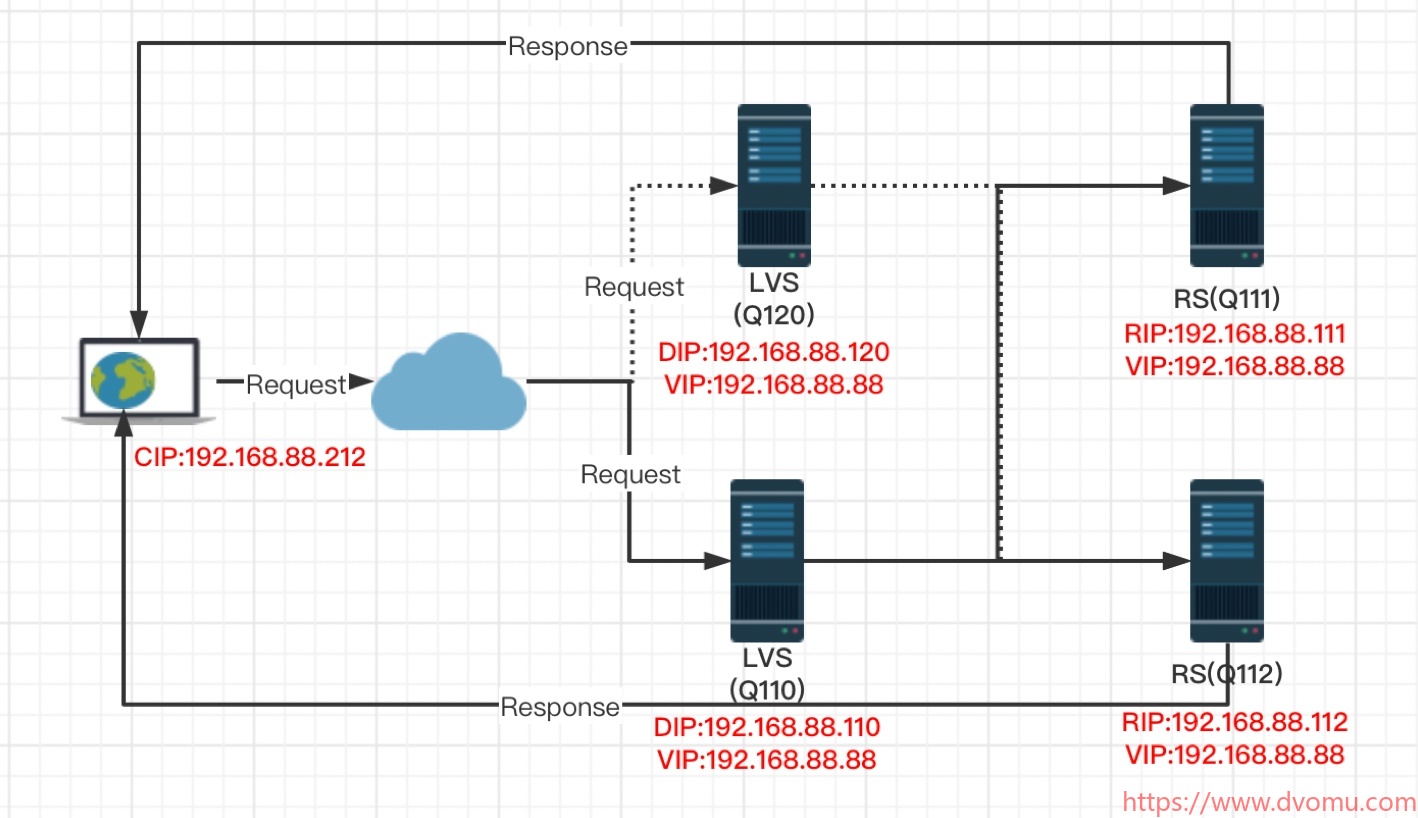







![[Python] Python运维:系统性能信息模块psutil和系统批量运维管理器paramiko](https://i-blog.csdnimg.cn/direct/07e98d1de4ff4044a669f7cf11e80f1e.png)

